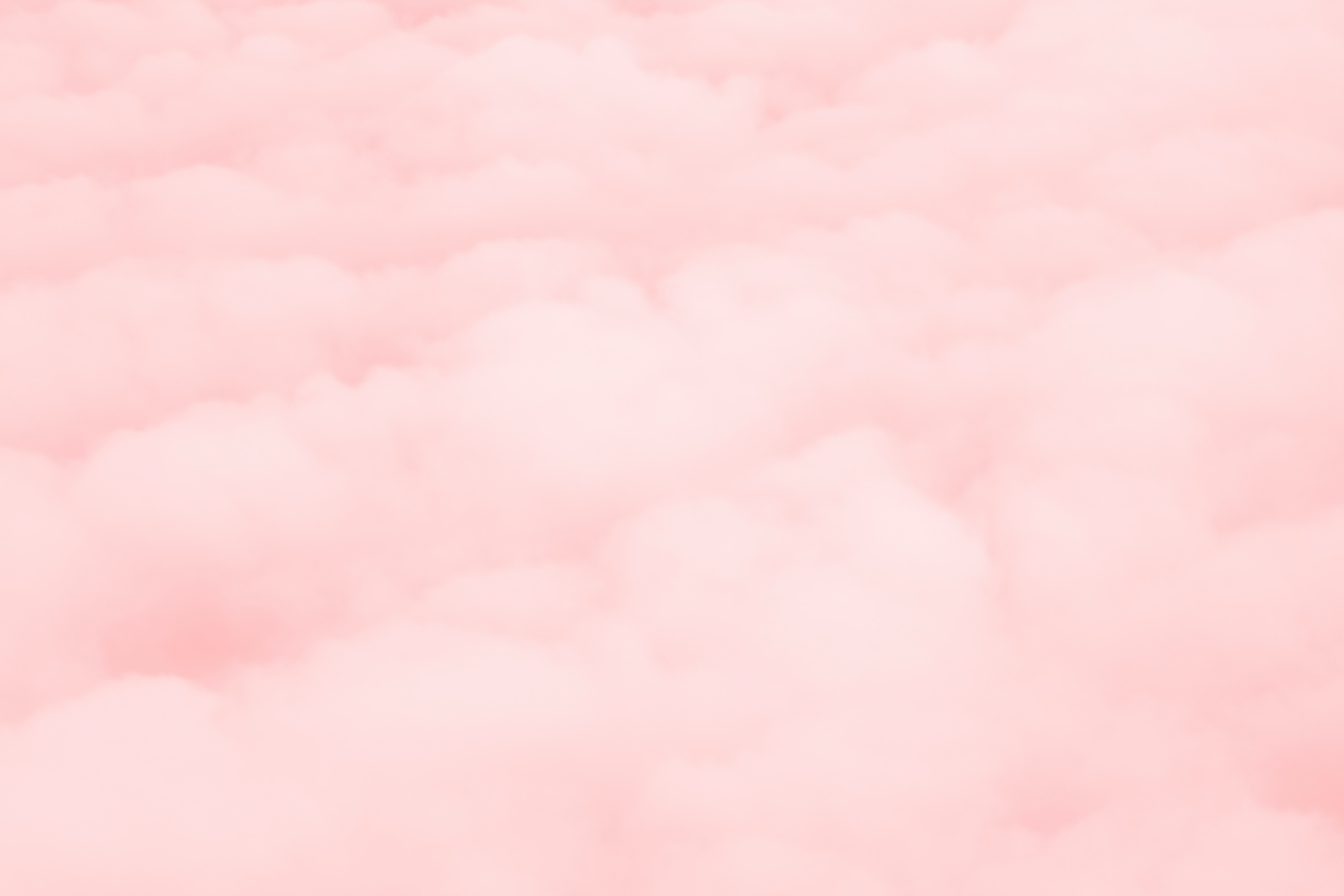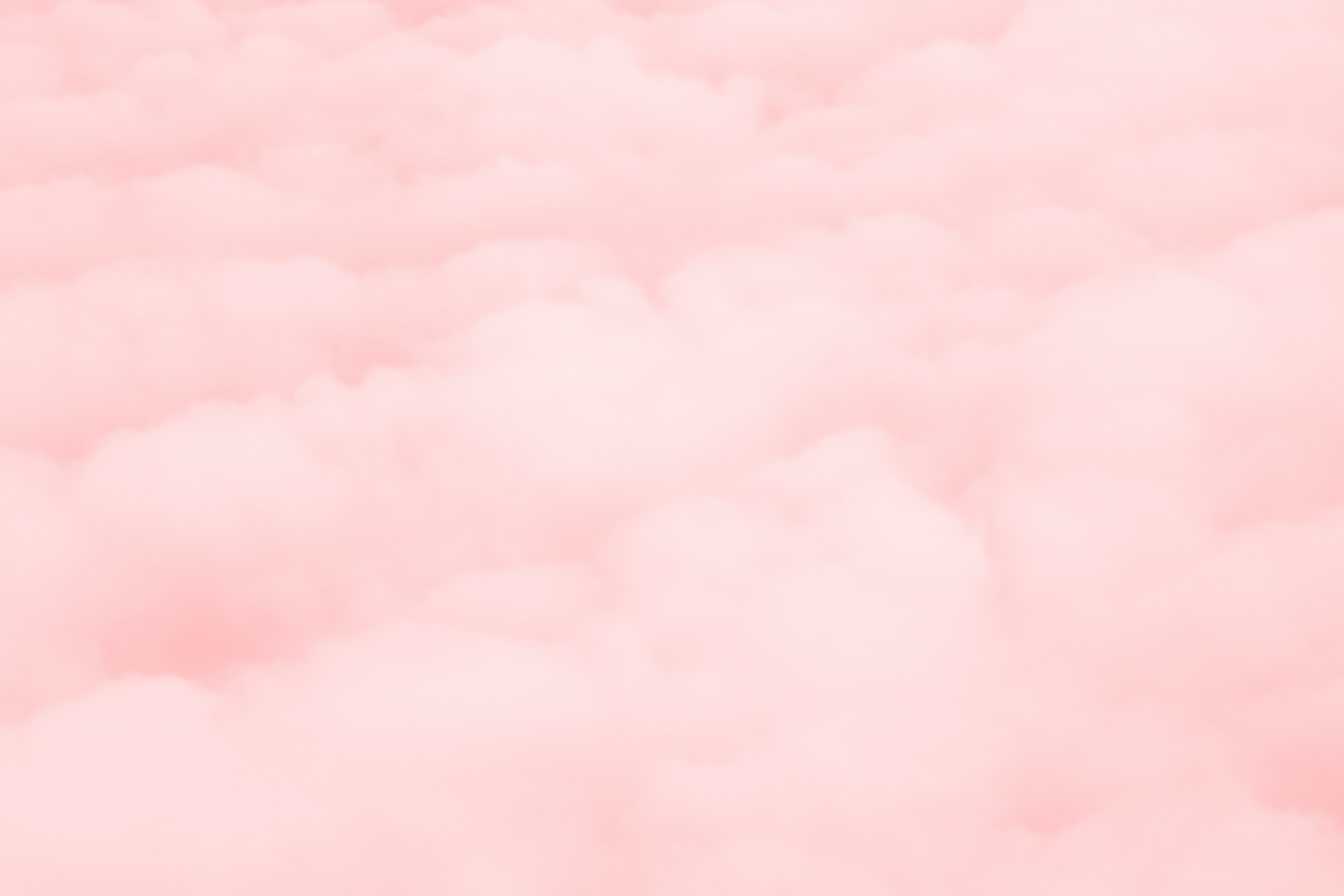
桌面便条(将便笺条保留在电脑桌面上)
日常工作和生活中在使用Win10电脑时,有时候,我们需要顺手记点东西,这时候Windows10自带的便签记录工具(Sticky Notes)就帮上忙了,可以用来写工作日志,我们可以很方便地把这些贴纸一样的小便签拖放到桌面任意位置,方便随手记东西,无需在意格式,只要能即时地把信息记下就行。
Sticky Notes便笺程序是Windows10系统自带的一款Windows附件,它在桌面上运行,用于记录待办事项或重要信息等,有了便签的帮助,就可以轻松安排好工作与个人事务。
一、在桌面上添加便签单击桌面左下角“开始”按钮,在弹出的“开始”菜单中单击“所有程序--Sticky Notes”,即可启动便签程序。
如果在桌面上添加一个便签后,还想继续添加便签,单击便签左上角的+号按钮,即可新添加一个便签。
默认情况下,便签的底色为黄色,而相同颜色的多个便签混在一起实在不容易区分。如果用户想快速区分出不同的便签,那么可以将不同的便签以不同的颜色表示。
1.单击便签右上方的三个小点按钮,在弹出的快捷菜单中选择要更改的颜色,例如绿色。
2.可以看到便签已经变为绿色。
如果便签中的内容较多,那么默认情况下,便签会自动增加长度以便于用户查看,但如果便签内容过多,那么查看起来还是比较麻烦的,这时可以更改便签的大小,使其更符合用户的观感。
1.将鼠标置于要更改大小的便签周围的四个角或边框上,鼠标变成双向箭头。
2.拖动到合适的位置松开鼠标,即可调整便签的大小,拖动四个角可以同时调整便签的高度和宽度,拖动四周的边框只能单独调整便签的高度或宽度,此时可以看到便签变得顺眼多了。
便签使用完后,我们也可以把它删除,使界面变得整洁清晰。
1.将鼠标置于要删除的便签右上角的删除按钮上,单击“删除备注”按钮。
2.在弹出的对话框中,单击“是”按钮,完成删除。